このチャンネルをテレグラムに表示できないのを修正する

Telegram チャンネルは、政治、スポーツ、ビジネス、その他興味のあるトピックに関する最新情報を入手するのに最適な方法です。チャンネルとしては
Windows 10の最も便利な機能の1つは、インストールされているWindowsアプリを別のドライブまたはUSBドライブに移動できることです。この機能は、ゲームなどの大規模なアプリの一部がC:ドライブの大部分を占める可能性があるため、ディスクスペースを節約したいユーザーにとって有益です。このシナリオを回避するために、Windows10ユーザーは新しいアプリのデフォルトのインストールディレクトリを変更できます。または、アプリケーションがすでにインストールされている場合は、それらを別のドライブに移動できます。
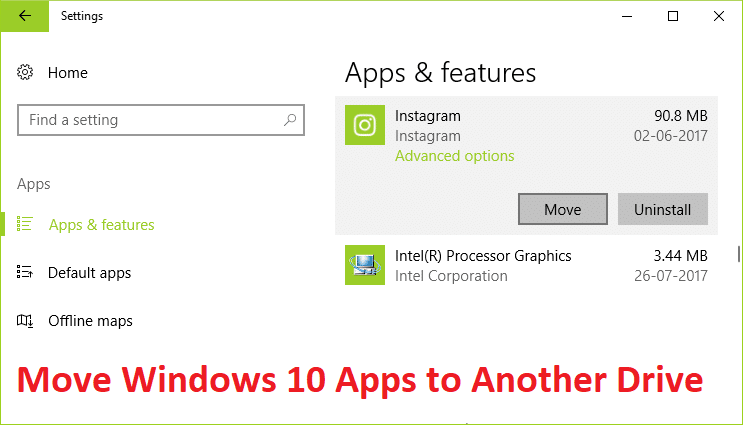
上記の機能は以前のバージョンのWindowsでは利用できませんでしたが、Windows 10の導入により、ユーザーはそれが持つ機能の数に非常に満足しています。したがって、これ以上時間を無駄にすることなく、以下の手順を使用してWindows10アプリを別のドライブに移動する方法を見てみましょう。
何か問題が発生した場合に備えて、必ず復元ポイントを作成してください 。
注: Windows10にプリインストールされているア��リやプログラムを移動することはできません。
1.Windowsキー+ Iを押して[設定]を開き、[アプリ]をクリックします。

注:最新のクリエイターアップデートを最近インストールした場合は、[システム]ではなく[アプリ]をクリックする必要があります。
2.左側のメニューから、[アプリと機能]を選択します。
3.これで、右側のウィンドウの[アプリと機能]の下に、システムにインストールされているすべてのアプリのサイズと名前が表示されます。
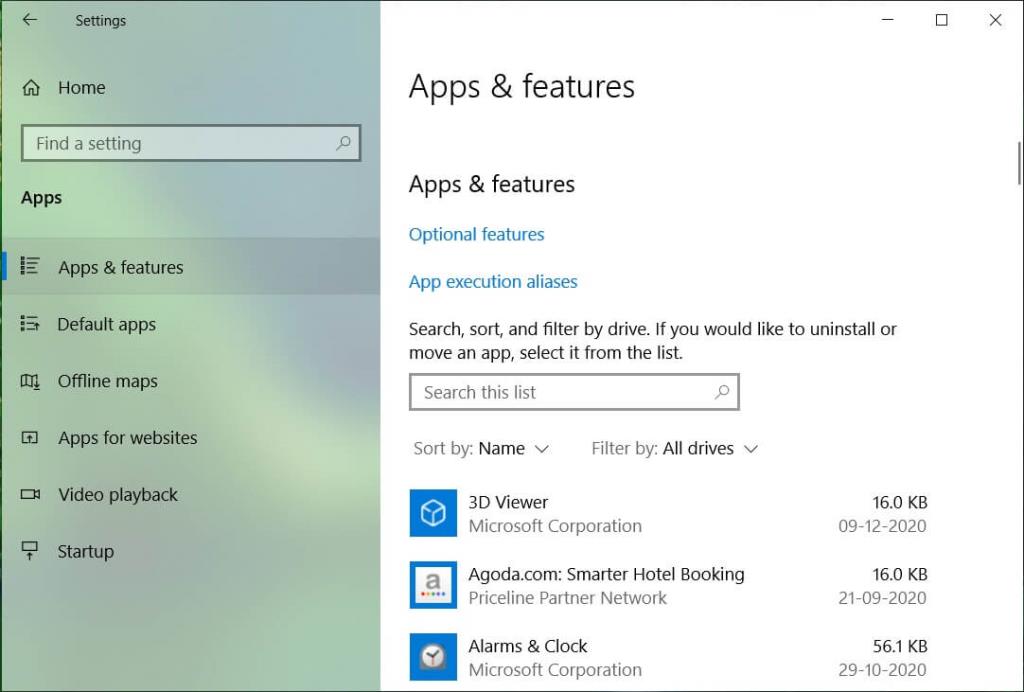
4.特定のアプリを別のドライブに移動するには、その特定のアプリをクリックしてから、[移動]ボタンをクリックします。
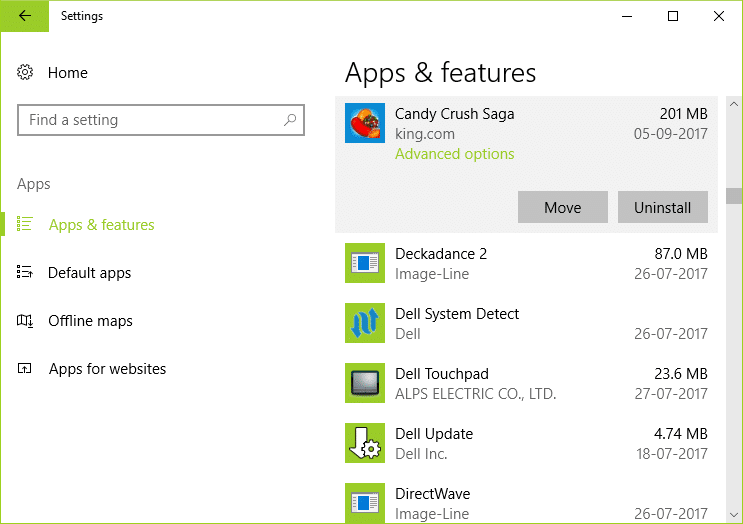
注: Windows 10がプリインストールされているアプリまたはプログラムをクリックすると、[変更とアンインストール]オプションのみが表示されます。麻生さん、この方法でデスクトップアプリケーションを移動することはできません。
5.次に、ポップアップウィンドウで、このアプリケーションを移動するドロップダウンからドライブを選択し、[移動]をクリックします。
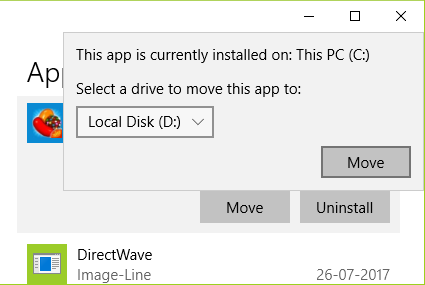
6.通常、アプリケーションのサイズによって異なるため、上記のプロセスが完了するのを待ちます。
1.Windowsキー+ Iを押して[設定]を開き、[システム]をクリックします。

2.左側のウィンドウから、[ストレージ]を選択します。
3.次に、右側のウィンドウで新しいコンテンツが保存される場所を変更をクリックします。
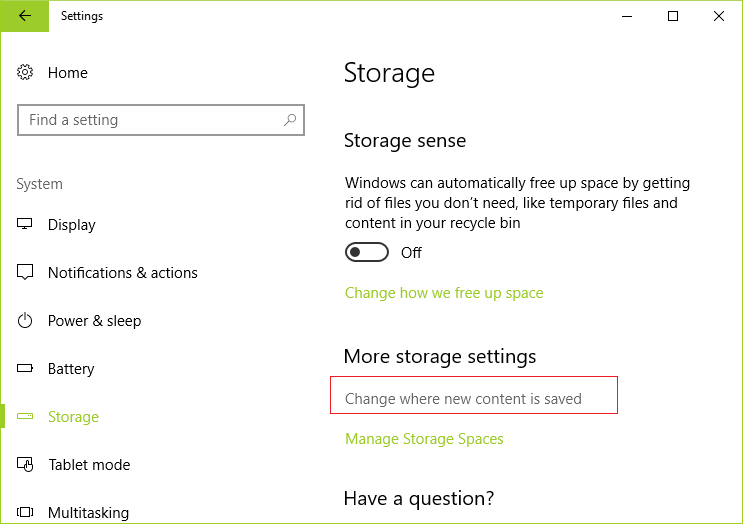
4. [新しいアプリは保存先]ドロップダウンで別のドライブを選択すると、それだけです。
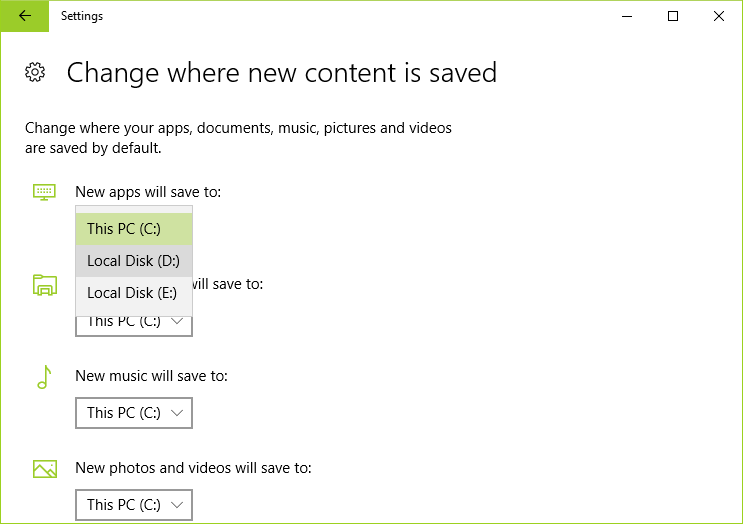
5.新しいアプリをインストールすると、C:ドライブではなく上記のドライブに保存されます。
おすすめされた:
これで、Windows 10アプリを別のドライブに移動する方法を正常に学習できましたが、この記事に関してまだ質問がある場合は、コメントのセクションで質問してください。
Telegram チャンネルは、政治、スポーツ、ビジネス、その他興味のあるトピックに関する最新情報を入手するのに最適な方法です。チャンネルとしては
絵を描くことは、iPad でできる最もエキサイティングな作業の 1 つです。ただし、描画を支援するアプリが必要です。利用可能なほとんどの描画アプリは
ほとんどの人は Apple Notes を使用して iCloud にメモを書いたり同期したりします。このアプリは、さまざまな Apple デバイスからメモへのアクセスを簡素化するだけでなく、
Google スライドは、プレゼンテーションの書式を設定して作成するための無料のテンプレートを入手するのに最適な場所です。 Gmail および G-Suite の一部のユーザーは無料で、選択できます
あなたが熱心な TikToker で、優れた視聴者エンゲージメントを維持するために頻繁に投稿している場合は、おそらく下書きセクション (またはクリエイター セクション) を使用しているでしょう。
Roblox で友人にメッセージを送信できない場合は、何らかの理由であなたをブロックしている可能性があります。しかし、この関数はどのように正確に機能するのでしょうか、また他の方法はあるのでしょうか?
MIUI デバイスで使用するのに最適なフォントを探している場合、Xiaomi を使用すると、それが非常に簡単になります。必要なフォントをダウンロードして保存するだけです
Telegram では、ステッカーを使用したり、最高の Telegram チャンネルに参加したりするなど、できることがたくさんあります。さらに機能を拡張するには、
初めて WhatsApp アカウントを作成するときは、既存の電話番号を使用してサインアップします。これにより、電話の連絡先リストにアクセスできるようになります。ただし、そうではありません
Telegram では、ライブラリに追加できる無料ステッカーの大規模なカタログを提供しています。ステッカーはさまざまな気分や感情を表現できるパックに入っています。
メッセンジャーで誰かに連絡しようとして失敗した場合、考えられる理由の 1 つはブロックされているということです。その認識は楽しいものではありませんが、
Soundboard は、Discord などのアプリケーションがクールなサウンド効果を作成するのを支援するコンピューター プログラムです。さまざまなサウンドをアップロードすることもできます。
できるだけ多くの視聴者の注目を集めたい場合は、利用可能なすべての CapCut ツールを使用する必要があります。オーバーレイはビデオ作成に役立ちます
Steve Larner によって 2022 年 11 月 14 日に更新され、電話番号なしで Gmail を作成する現在の Android/iOS プロセスが反映されました。新しく作成したい場合は、
Spotify を使用すると、プレイリストを家族や友人と簡単に共有できるようになりました。アプリ内に [共有] ボタンがあります。また、次のようなオプションもあります
『ゼルダの伝説 涙の王国』(TotK)には、揃えておきたいアイテムがいろいろあります。それらのほとんどは入手するのにお金が必要です。の
Instagram ストーリーは、エンゲージメントを高め、フォロワーに舞台裏のコンテンツや自発的なコンテンツを提供するための頼りになる方法になっています。それ以来
トレンディな TikTok 曲に合わせた楽しいコンテンツを作成する場合でも、ブランドを紹介するプロモーション スニペットを作成する場合でも、CapCut を使用すると、適切な内容を作成することができます。
オンラインで多くの時間を費やしている場合は、Cloudflare のヒューマン キャプチャ ループに遭遇した可能性が高くなります。このセキュリティ対策にはいくつかの原因があります。
統計と分析は YouTube の重要なコンポーネントです。このプラットフォームは、最も多くの動画を含む、いくつかの成果を追跡しています。


















